联想电脑如何下载并安装驱动?安装驱动的两种方法介绍
联想电脑如何下载并安装驱动?安装驱动的两种方法介绍电脑安装完系统后,不代表一切就绪,电脑就能完美体验了。这个时候,你还得考虑安装电脑相应的驱动软件。每次安装系统后,最麻烦的就是下载驱动程序了。那么联想电脑如何下载并安装驱... 15-09-08
最近我的朋友新买了一台联想笔记本电脑,倒腾了一个晚上安装了系统,可是打开电脑后发现无线网都上不了,连上了宽带也上不了网,打开设备管理器一看,我们都惊呆了!驱动空了很多,怎么办呢?在其他电脑上面下载了一些驱动,可是拷贝过来安装的时候有不兼容,最后通过高手指点终于解决了问题。那么联想电脑如何下载并安装驱动?下面小编就为大家介绍安装驱动的两种方法,一起来看看吧!
方法一:
1、输入联想官网:www.lenovo.com.cn,点击“服务与支持”;
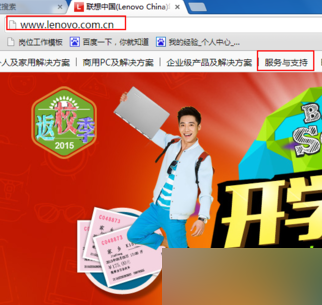
2、联想服务下的列表中有“驱动程序下载”,点击打开;

3、可以直接输入主机编号搜索;
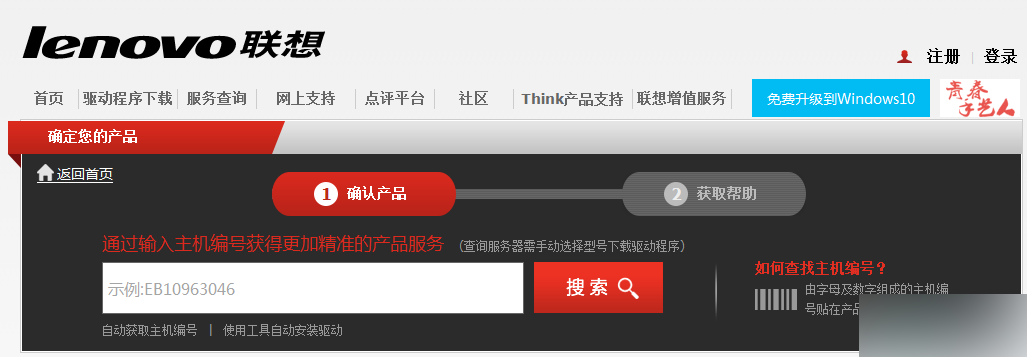
4、也可以手动选择产品类型,确定型号和操作系统,就可以下载相关的驱动了。
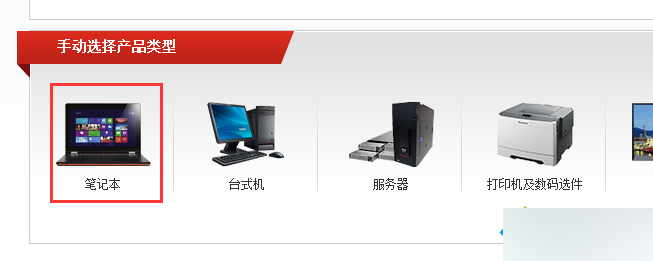
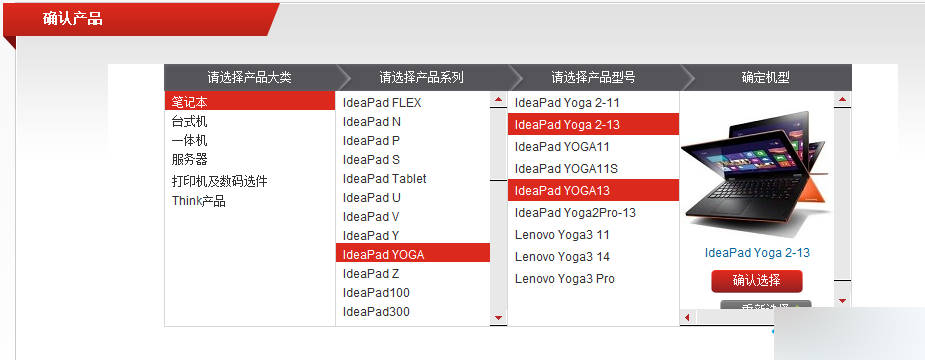
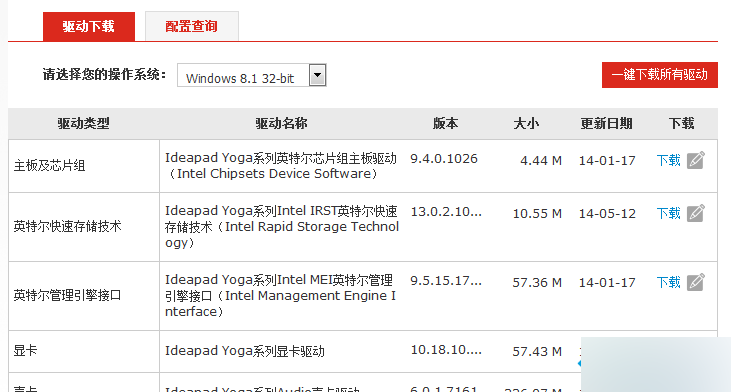
方法二:
1、也可以点击下载“联想驱动管理”来安装驱动;
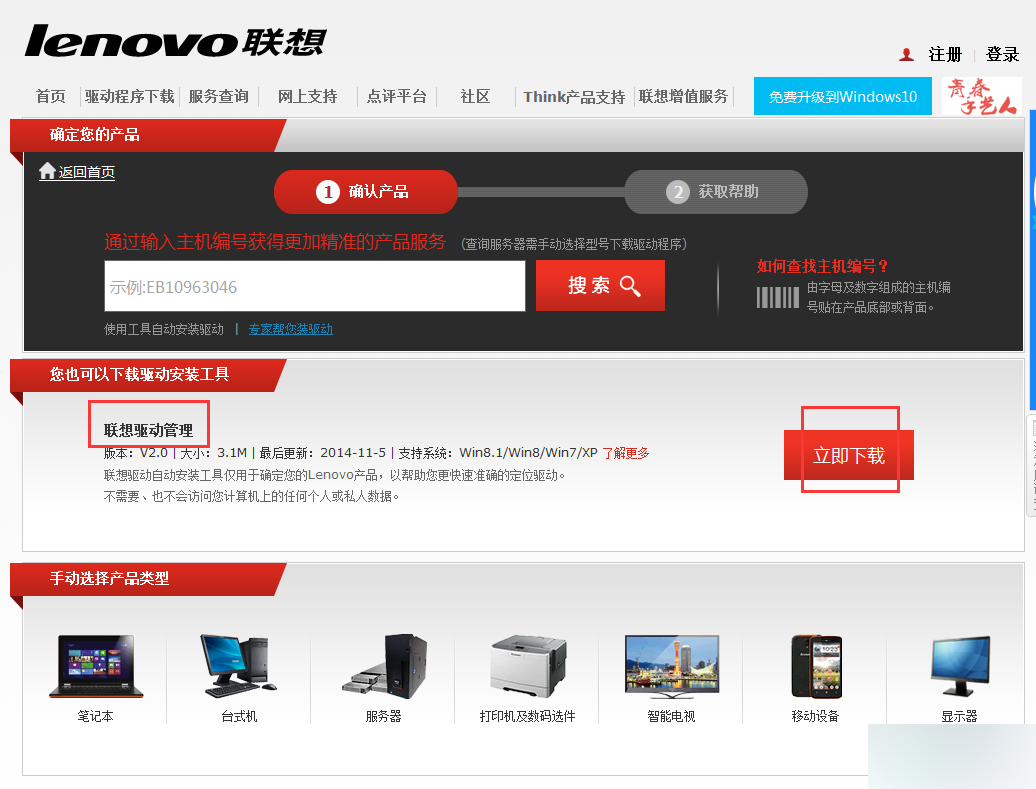
2、安装后打开“联想驱动管理”,点击“一键检测”;
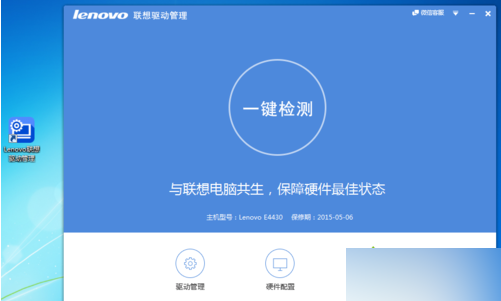
3、然后就会显示需要安装或更新的驱动信息,选择要安装的驱动,或者一键安装驱动即可。
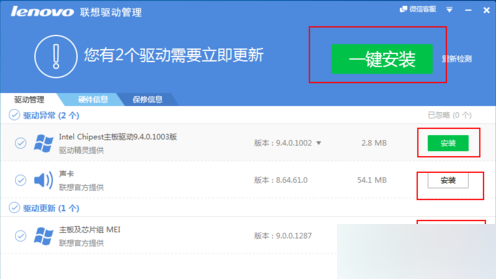
通过上述两种方法都可以下载安装联想官方驱动。希望能给大家带来帮助!
相关文章:
-
电脑的本地磁盘图标变成一个U盘形状图标了怎么回事?如何解决?在计算机的操作过程,常出现本地磁盘图标改变的现象,有的变成了系统安装图标,有的变成了未知文件图标,还有的变成了U盘图标…
-
电脑右下角弹窗广告怎么办?怎么关闭?电脑右下角总出现垃圾广告,影响美观,影响心情。而且老弹出,弄的很多人真是要抓狂了,那么电脑右下角弹窗广告怎么办?怎么关闭?下面小编就为大家介绍…
-
怎么关闭手机usb插入电脑总是弹出自动播放窗口?怎么关闭手机usb插入电脑总是弹出自动播放窗口?手机插入usb数据线,总是出现自动播放视频的窗口,该怎么办呢?能取消吗?下面分享怎…
-
网络视频看不了,没有安装Flash播放器,视频显示空白没有内容的解决方法事情是这样的,今天一个同事找我说自己的电脑看不了某网站的视频了,让我帮忙给看一下,自己去看了一下,原来是昨…
-
网页没有声音但系统显示有声音怎么回事?如何解决?在我们用电脑上网的时候,有时候会遇到电脑没有声音故障,有时候会遇到看电脑网页没有声音,但用音乐播放器就有声音故障。在用网页看百度音…
-
电脑浏览器网页无法输入文字该怎么办?电脑浏览器网页无法输入文字该怎么办?打开电脑突然发现网页不能输入文字,光标不动,这是什么问题?出现这种问题,最有可能的就是浏览器内核出现问题,…
版权声明:本文内容由互联网用户贡献,该文观点仅代表作者本人。本站仅提供信息存储服务,不拥有所有权,不承担相关法律责任。
如发现本站有涉嫌抄袭侵权/违法违规的内容, 请发送邮件至 2386932994@qq.com 举报,一经查实将立刻删除。
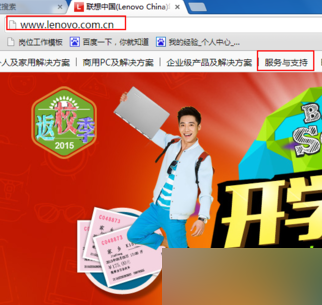

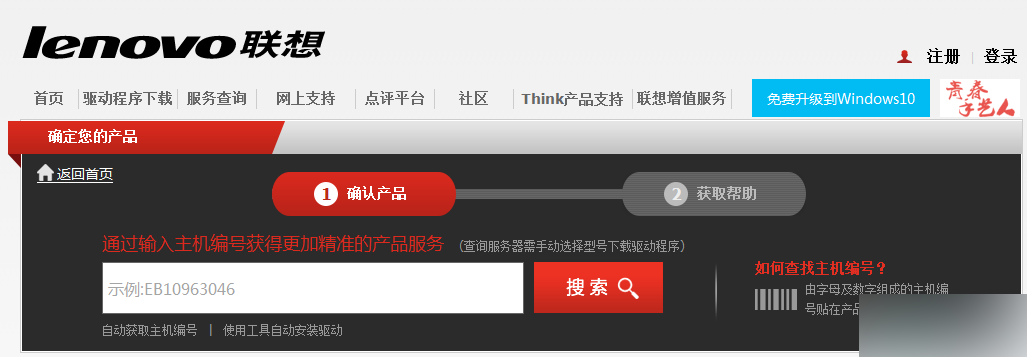
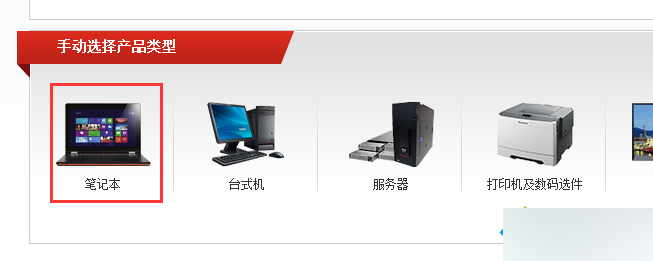
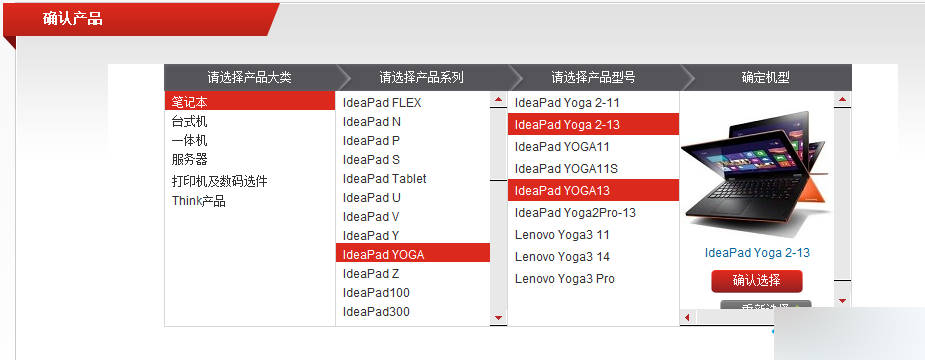
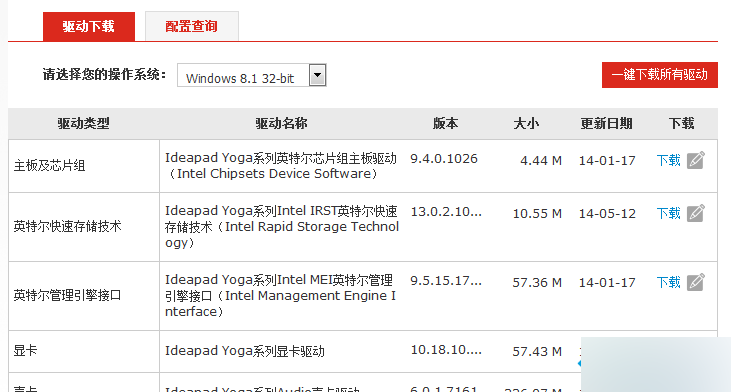
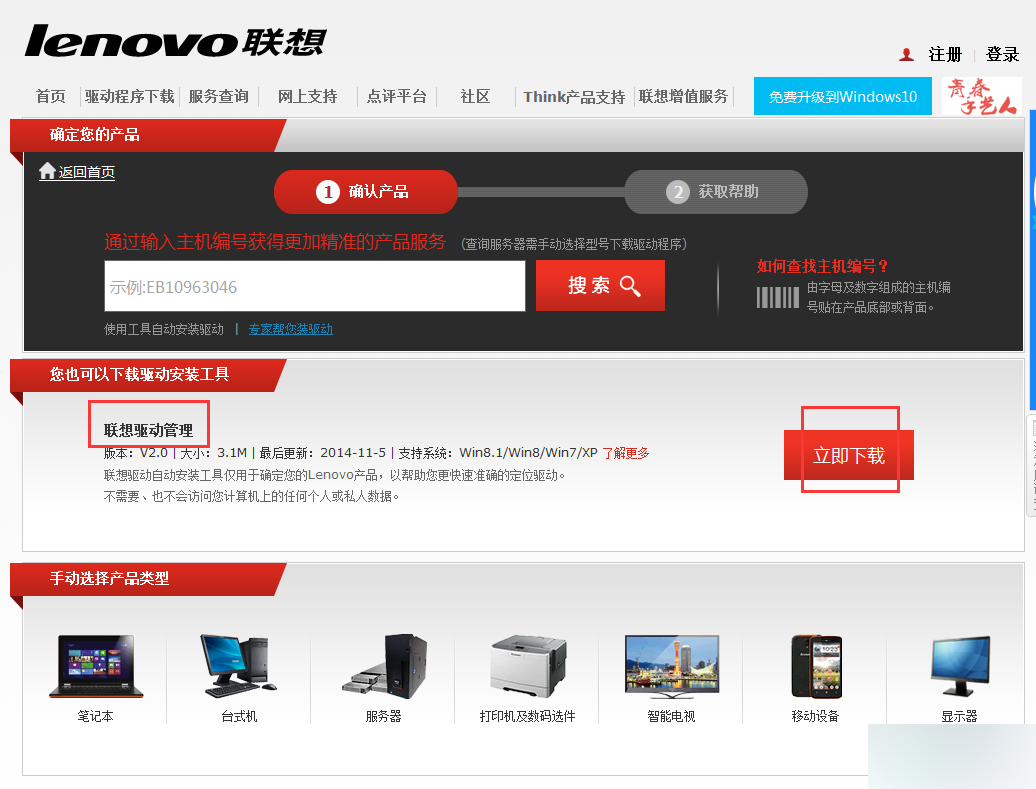
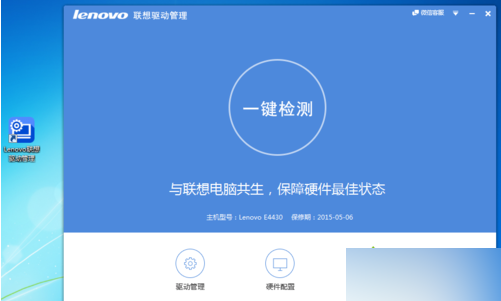
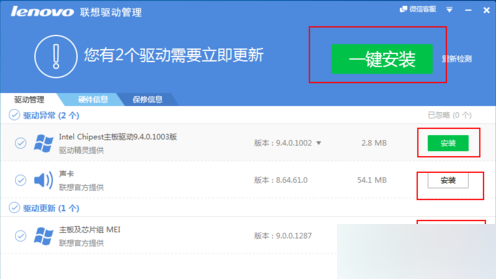

发表评论